移动音箱与电脑的连接并不复杂,主要涉及几种连接方式和一些设置操作。以下将从几个方面进行详细介绍。
检查设备接口
得先瞧瞧移动音箱和电脑都支持哪些接口。像移动音箱,常用的接口有蓝牙和AUX接口,而电脑这边,USB接口和音频接口是常见的。若移动音箱用的是蓝牙接口,那电脑也得有蓝牙功能才行。有些老款电脑可能没装蓝牙模块,那可能就得另外买一个蓝牙适配器了。
物理接口有所区别,若是AUX接口,那便需要准备一条恰当的音频线。这条音频线的一头需接入移动音箱的AUX接口,另一头则需接在电脑的音频输出端口。若接错,设备便无法正常运作。
蓝牙连接方式
打开移动音箱的蓝牙功能。不同型号的音箱开启蓝牙的方法各异,有的音箱设有独立的蓝牙按键,轻触即可启动。随后,在电脑上开启蓝牙功能。如果是使用Windows系统,通常在系统设置中能找到蓝牙的设置选项,点击进入后,搜索周围的蓝牙设备即可。
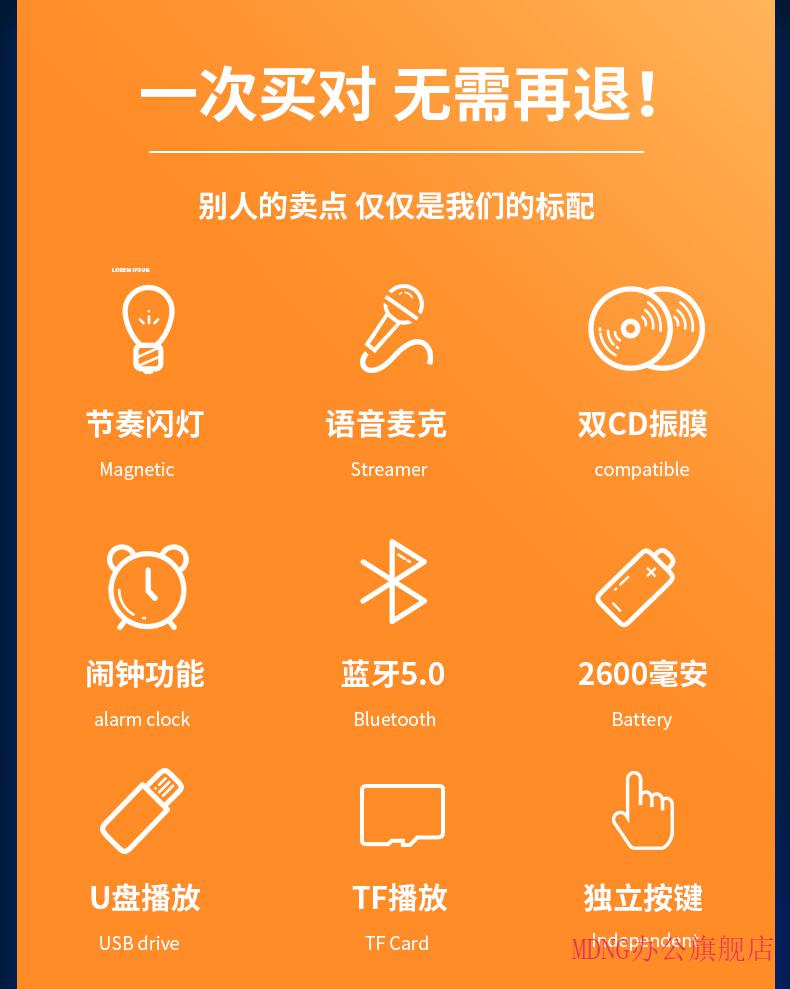
找到移动音箱后,点击进行配对操作。有时需要输入配对码,通常是0000或1234这样的数字。一旦配对成功,就可以通过蓝牙将电脑的声音传输到音箱上播放。但要注意,蓝牙的传输距离和稳定性很重要,距离太远或有干扰可能会降低音质。
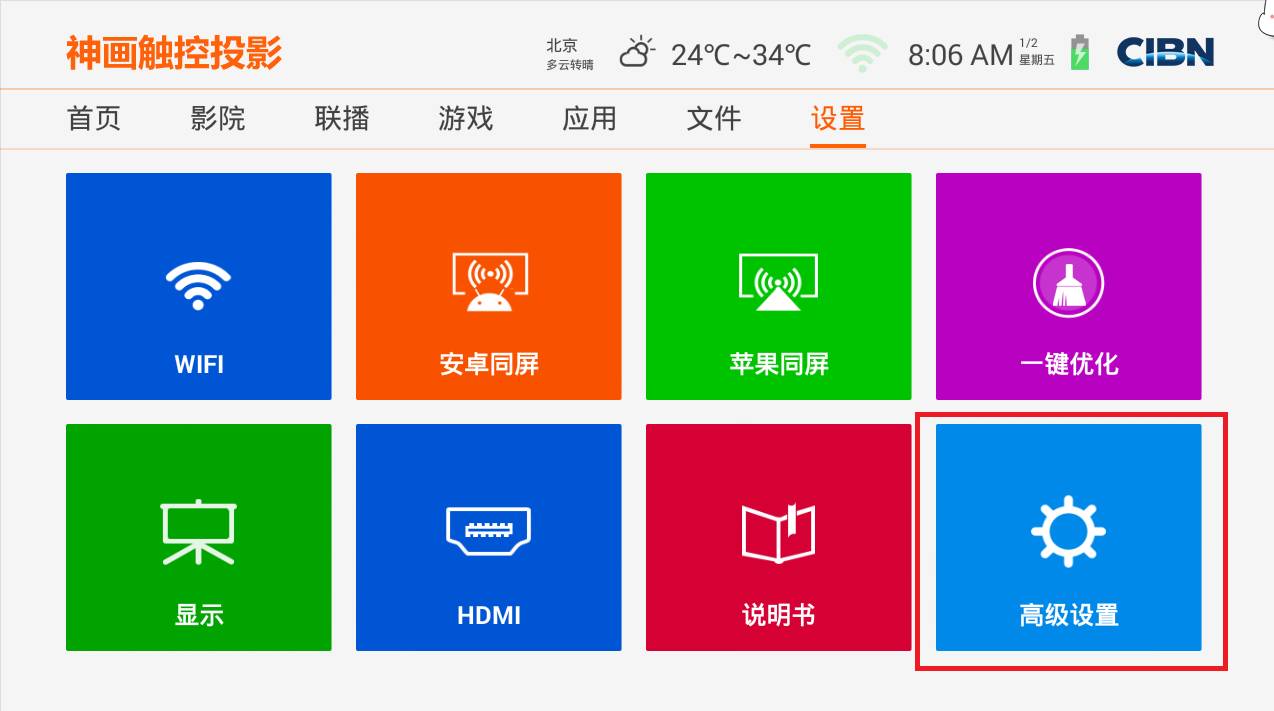
音频线连接设置

连接好移动音箱与电脑的AUX音频线后,必须对电脑的音频输出进行确认。在Windows操作系统中,只需右击音箱图标,点击“播放设备”,最后将输出设备调整为相应的音频接口即可。

若不小心选错了输出设备,声音便无法从移动音箱发出。此外,调节音量也成了一项任务,这包括调整电脑的音量,同时还要注意移动音箱是否具备独立的音量调节按钮,两者需协同调整至适宜的音量。
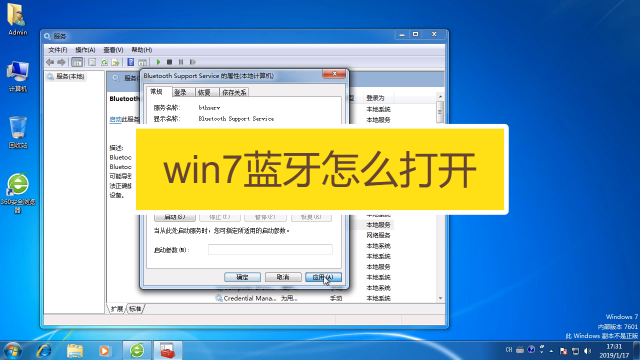
驱动程序问题
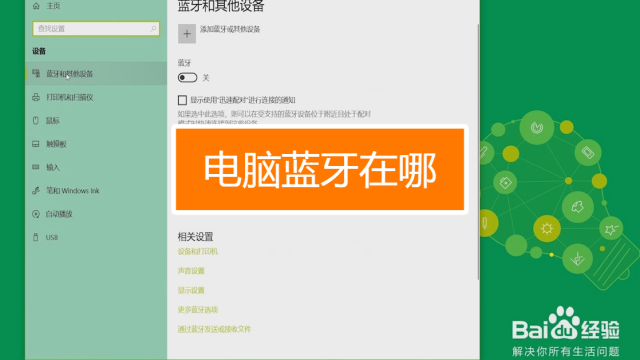
高端移动音箱可能需安装特定驱动。若连接后使用异常,可查阅说明书,或访问官网,查看是否提供相应驱动程序。
在安装驱动程序时,必须遵循步骤认真操作。比如,有些驱动程序在安装时会提示你先连接好移动音箱到电脑。若不遵循提示操作,可能无法成功安装驱动程序,进而导致移动音箱无法正常使用。

常见连接故障排除

若连接后无声音,先要确认连接是否稳固。以蓝牙连接为例,可能是连接出现了中断,这时重新进行配对或许就能解决问题。至于音频线连接,不妨尝试重新插拔音频线,这或许能恢复声音。

声音中夹杂杂音现象并不罕见,这时需仔细排查是否存在干扰因素。在使用蓝牙连接时,务必保持一定距离,远离微波炉等可能产生干扰的设备。若采用音频线连接,则可能是因为音频线质量不佳,不妨尝试更换一条新的音频线。
多设备连接切换
移动音箱具备连接多台设备的功能。若需将电脑连接切换至其他设备,需先在音箱上执行操作,一般是通过按下切换键来实现。
切换回电脑的操作与从其他设备转换过来相仿。特别提醒,在更换设备时,若使用蓝牙连接,必须先在电脑上解除蓝牙连接,随后在移动音箱上进行设备切换,否则可能会遇到无法连接的问题。
你是否曾遇到过移动音箱与电脑连接时颇为奇特的问题?欢迎在评论区交流讨论,同时,也请大家为这篇文章点赞并转发分享。









